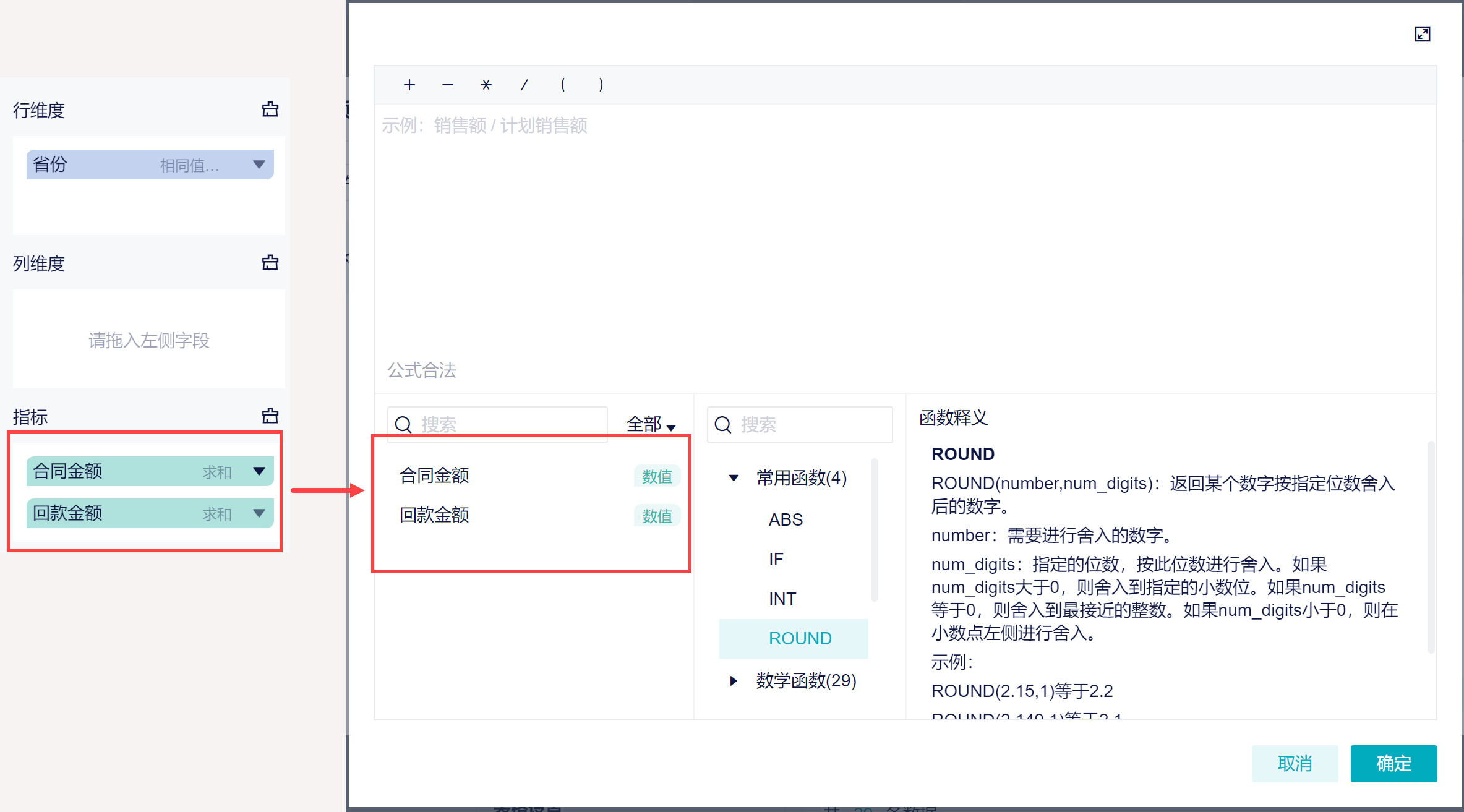1. 概述编辑
1.1 应用场景
用户可以在该功能下使用颜色或图形对单元格进行标记,让某些重要或异常的表格醒目。
例如,交叉表中标记合同金额大于 5000万的单元格,并且对回款率大于 75 % 的回款金额进行图形标记。如下图所示:
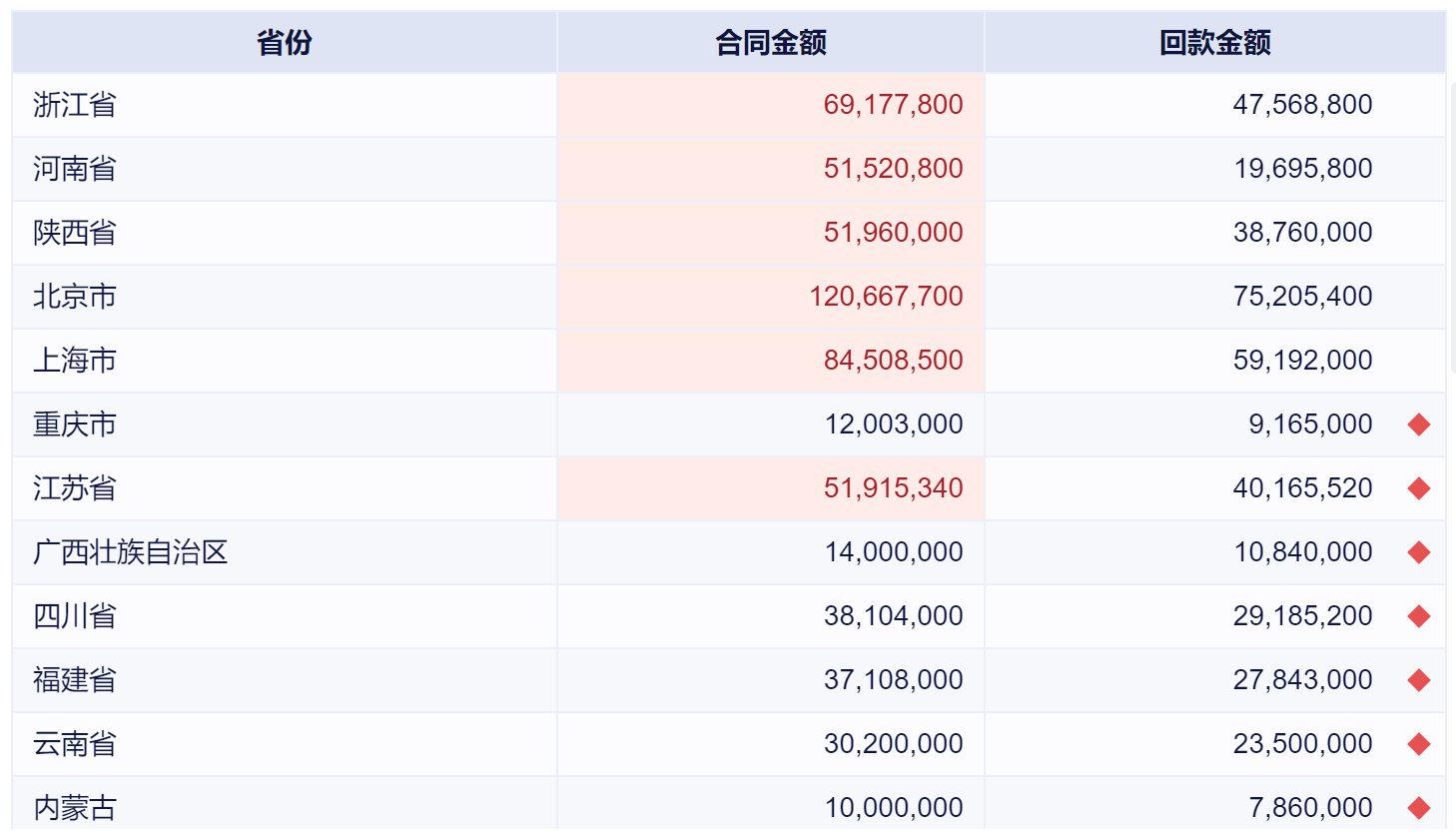
1.2 功能简介
1)支持设置条件格式的图表:明细表、指标卡、交叉表(仅指标框中的字段可设置)。
2)条件格式包含三种设置,交叉表和明细表可以设置「单元格样式、图标」,指标卡可以设置「指标样式」:
单元格样式:可以对单元格的背景、文字颜色进行设置;
图标:对单元格进行图形标记;
指标样式:支持设置数值颜色和图标;
3)条件格式支持设置「普通条件」或者「公式条件」。
4)一个字段只支持设置一种类型的样式,不允许同时设置。
2. 示例编辑
2.1 创建图表
示例数据:地区数据分析.xlsx
1)下载示例数据并上传至九数云,点击「创建分析表」,如下图所示:
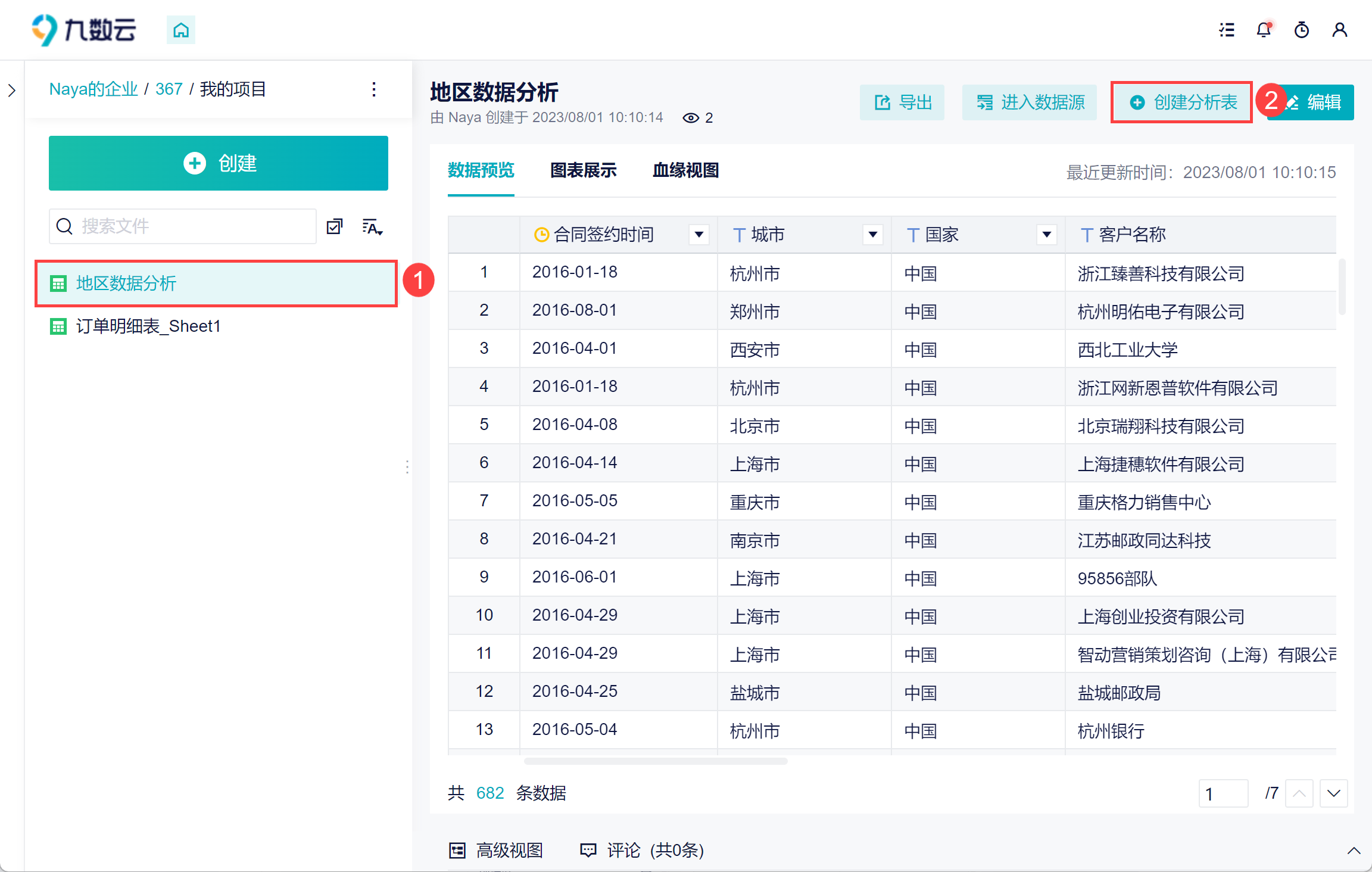
2)点击「+图表」,制作出入下的交叉表,如下下图所示:
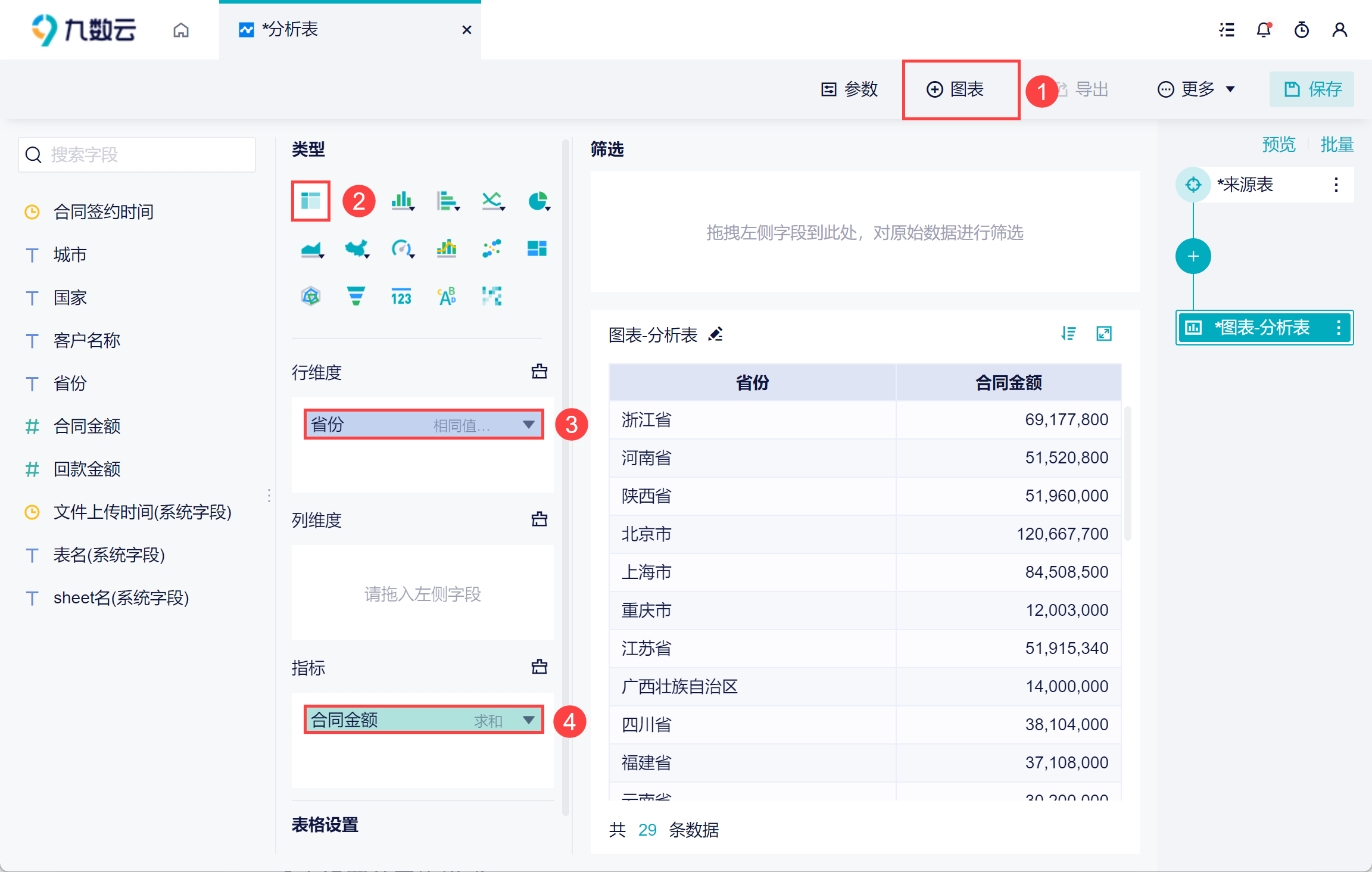
2.2 设置单元格样式
1)选择想要设置的字段,下拉,在条件格式中选择「单元格样式」,如下图所示:
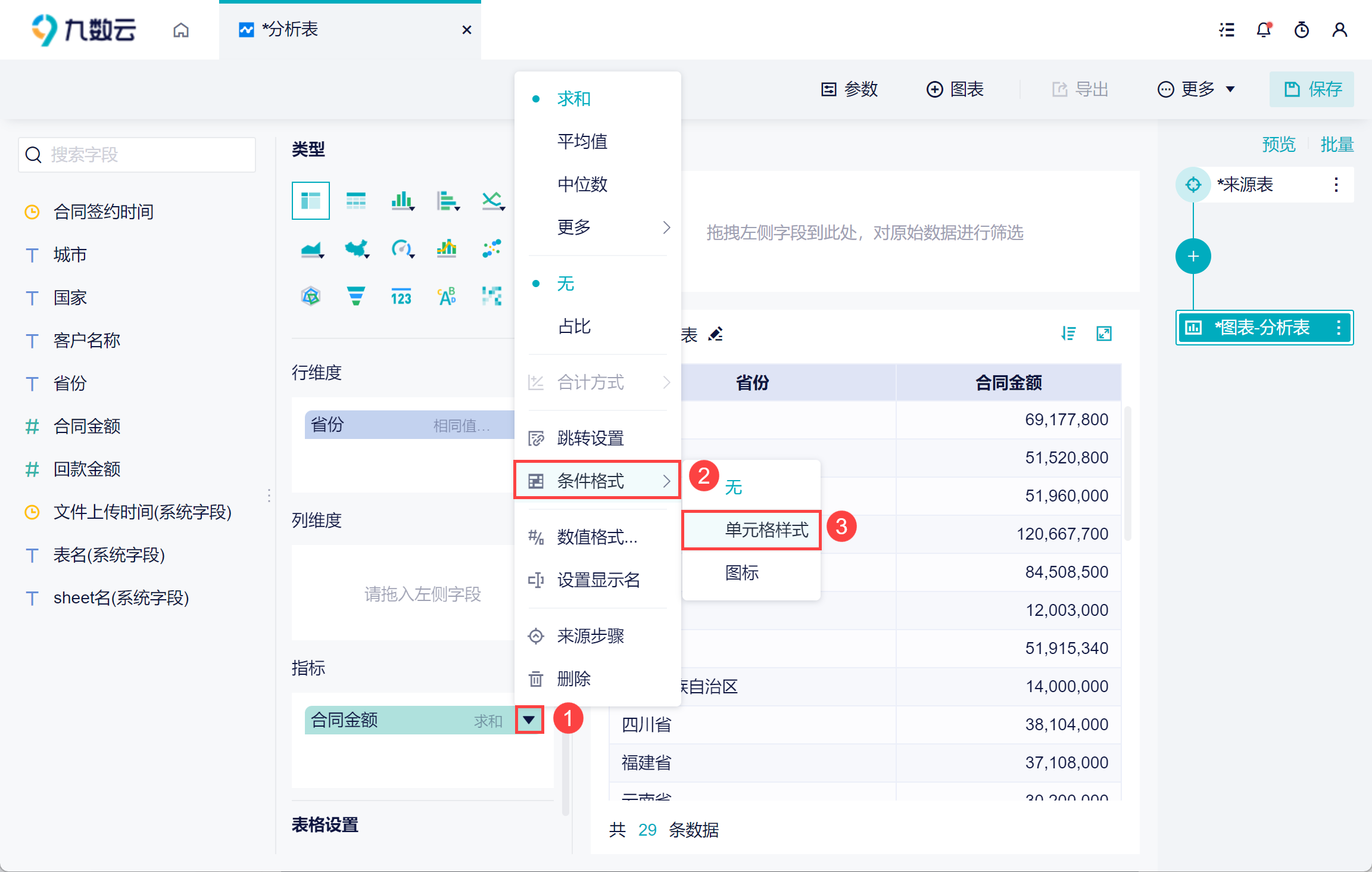
2)假设对合同金额大于等于 5000 万的单元格设置样式,可以选择预设颜色,也可以自定义背景颜色或者自定义表格字体颜色,如下图所示:
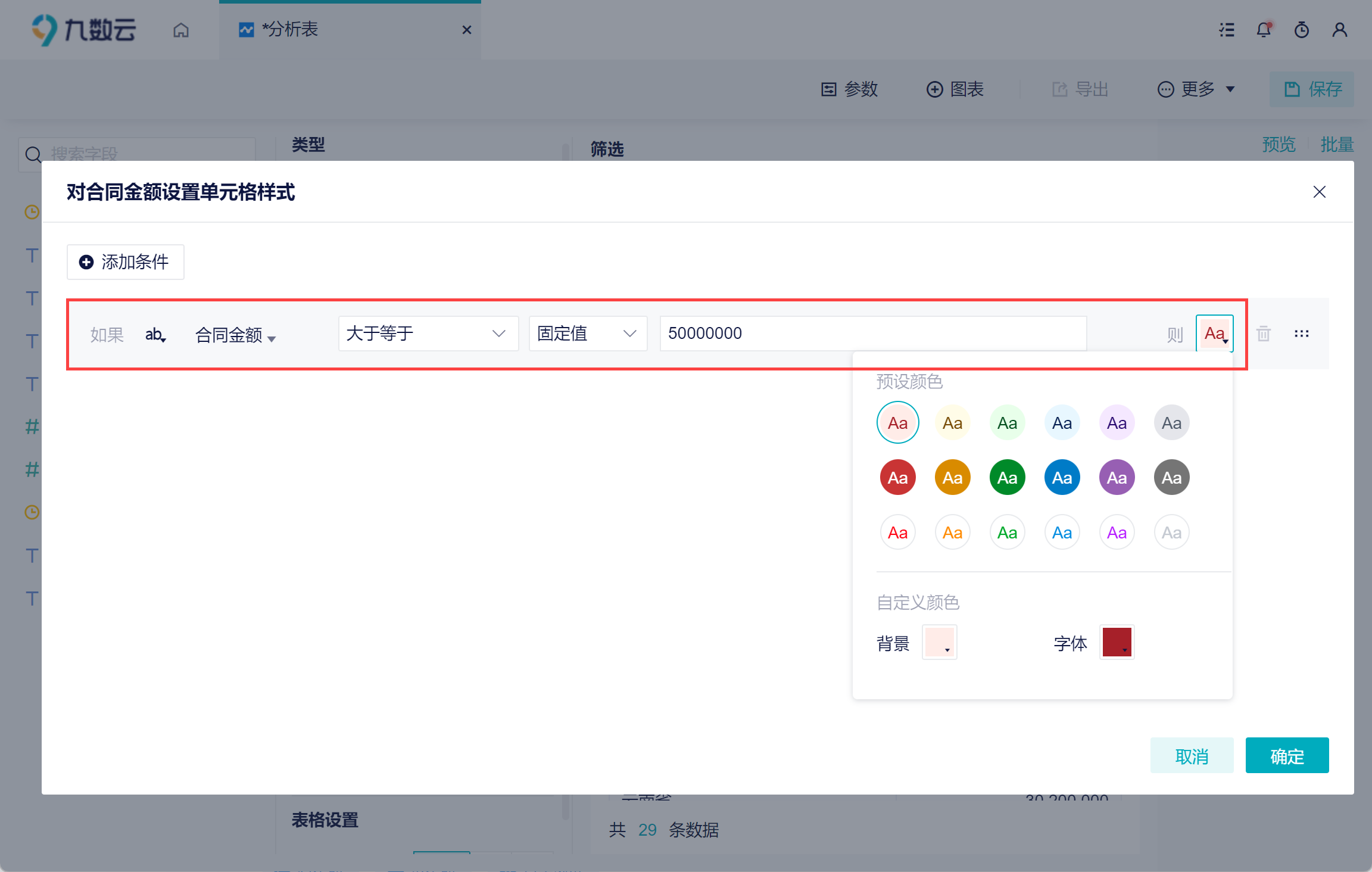
3)还可以设置多个条件,再对合同金额小于 200 万的单元格设置样式,如下图所示:
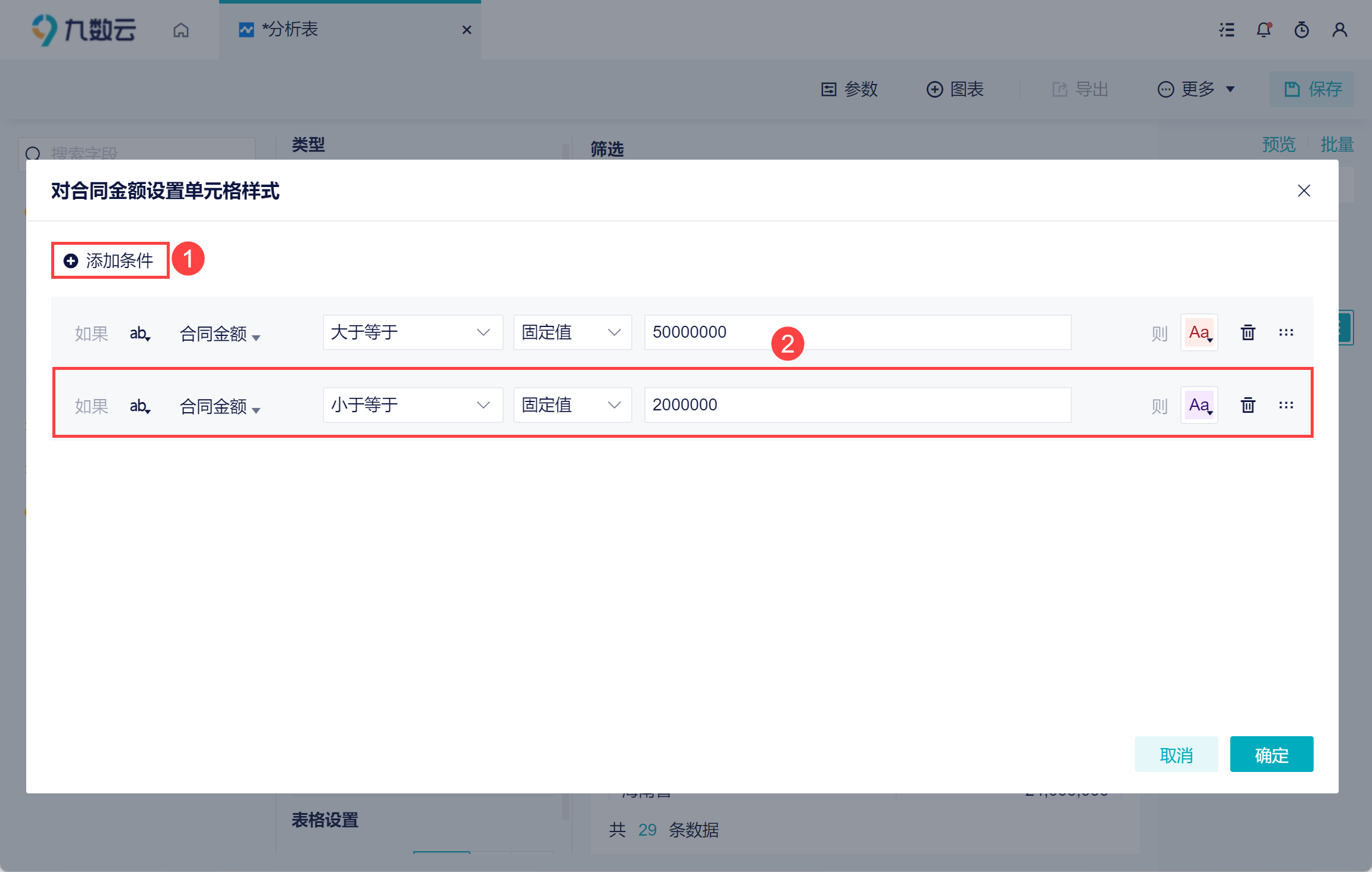
4)如果不想要某个条件了,可点击「删除」按钮删除此条件;也可以拖拽调整条件顺序。如下图所示:
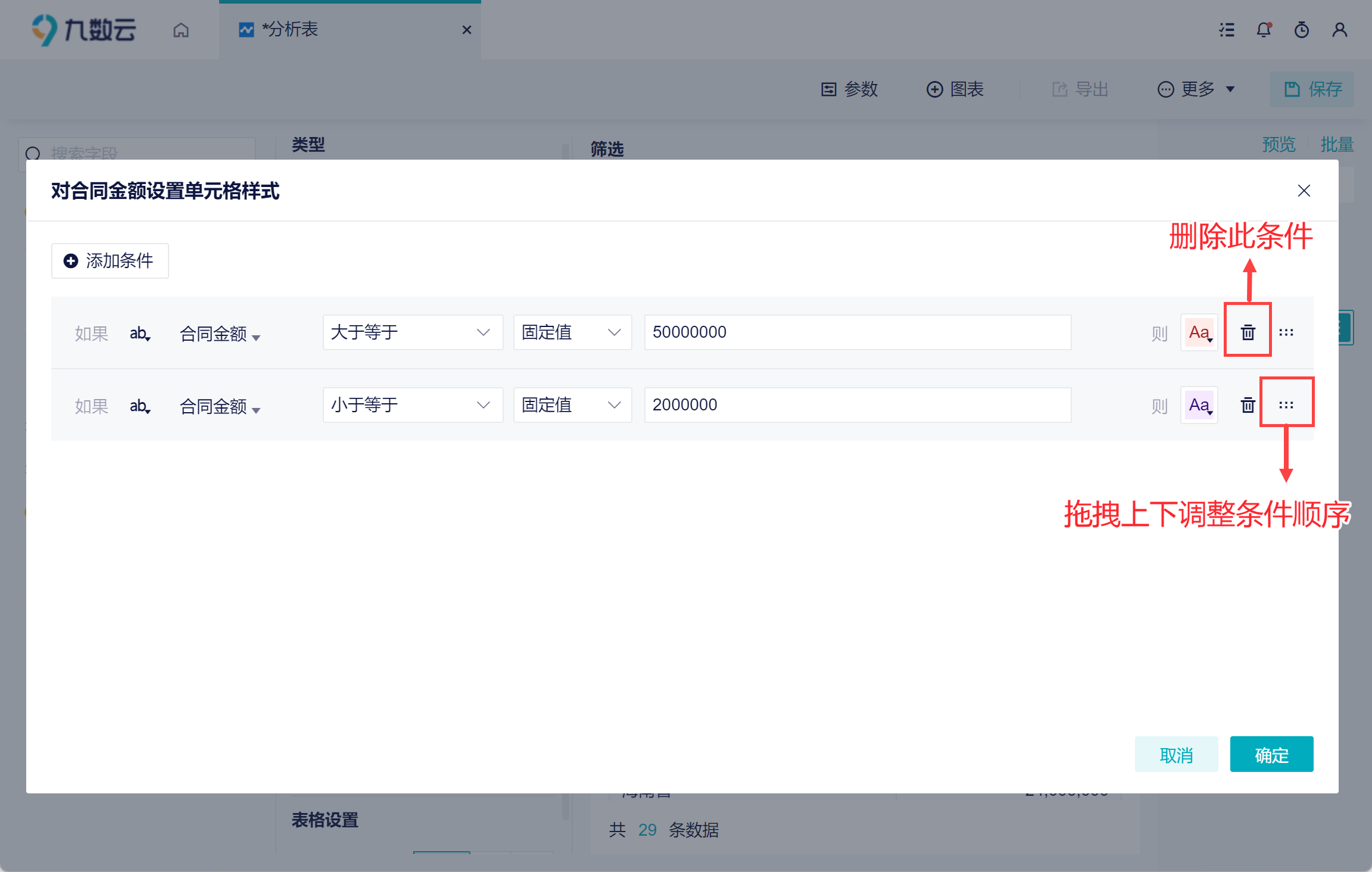
5)在表格中,合同金额大于等于 5000 万和小于等于 200 万的单元格都有样式设置,如下图所示:
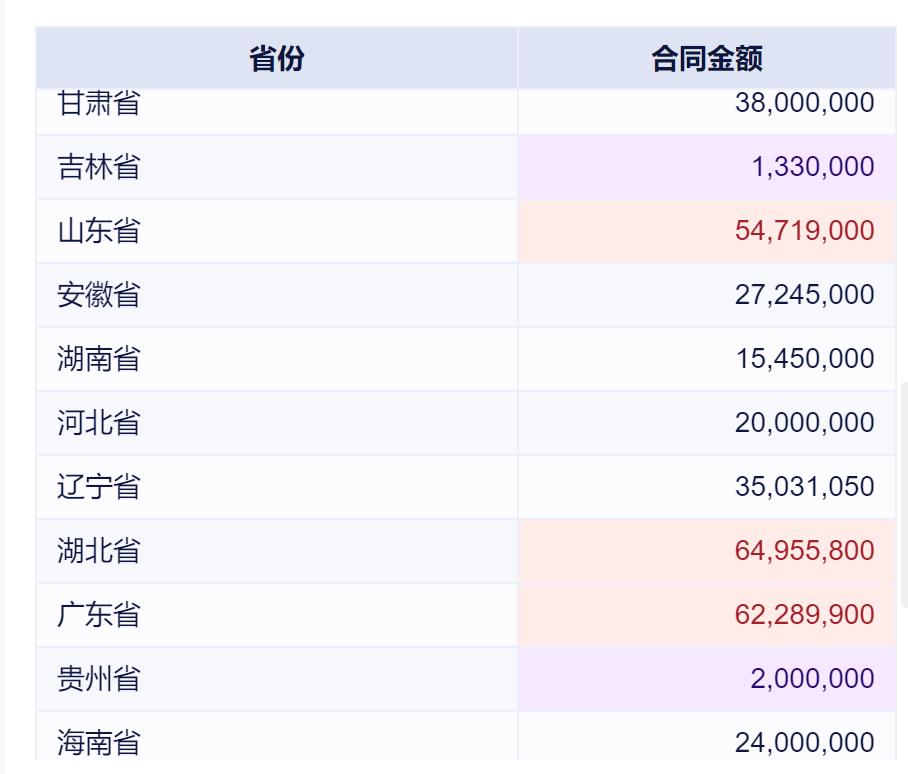
2.3 设置图标
1)制作好交叉表后,选择你要设置的字段,点击「条件格式>图标」,可以给该字段添加形状标记。如下图所示:
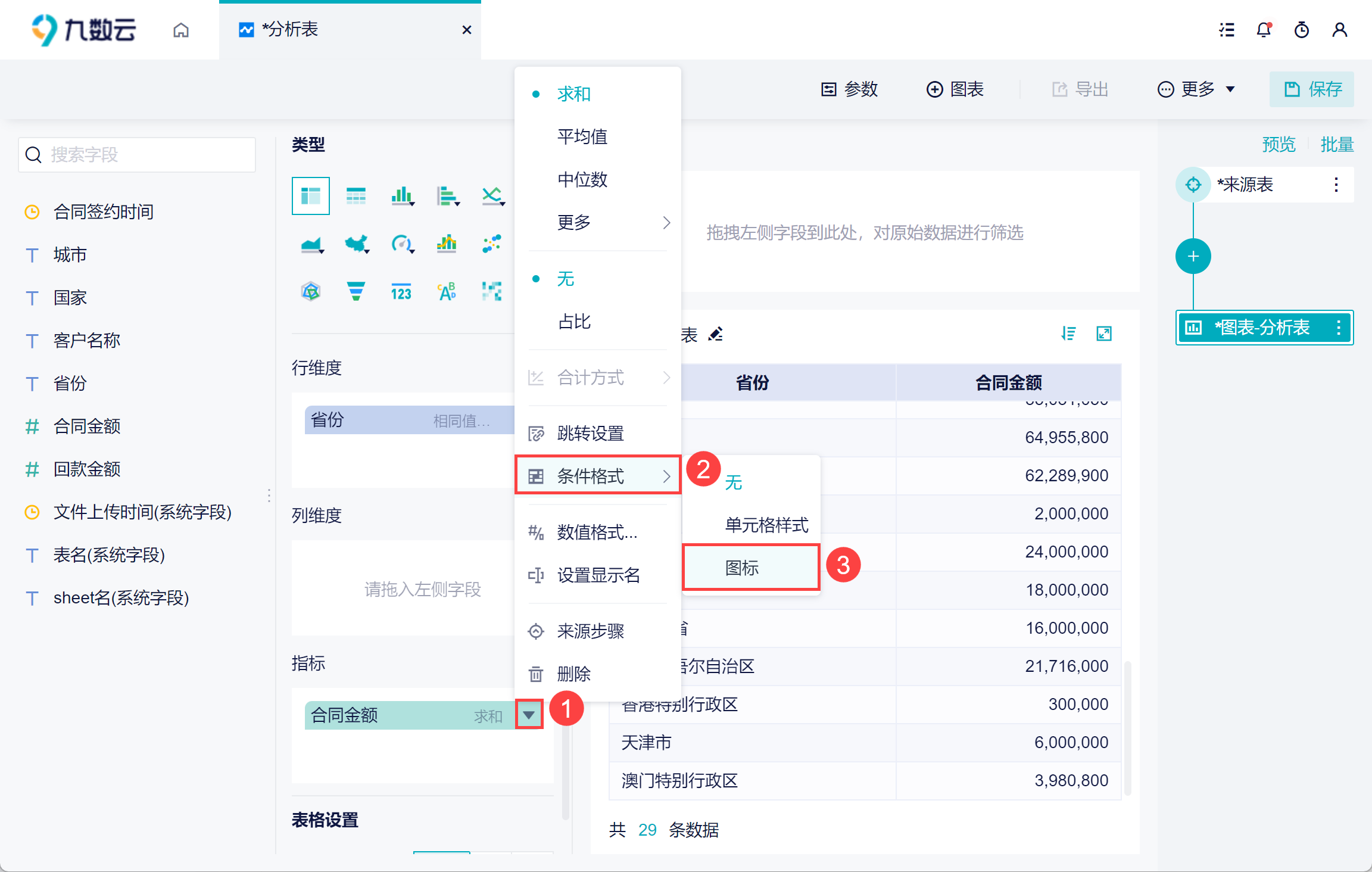
2)同样给合同金额大于等于 5000 万和小于等于 2000 万的数据设置图形标记,如下图所示:
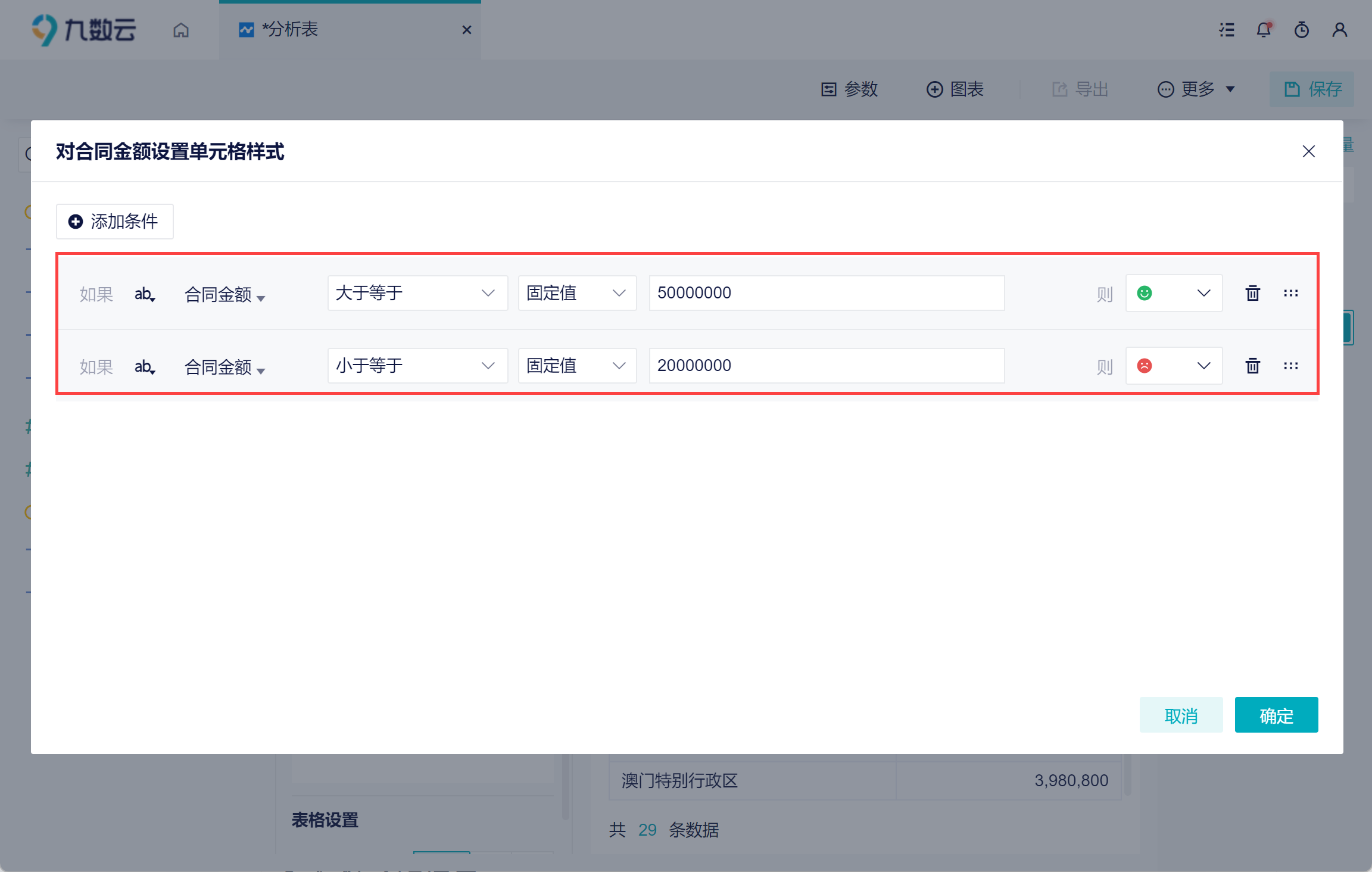
3)在表格中,合同金额大于等于 5000 万和小于等于 2000 万的数据都有图形标记,如下图所示:
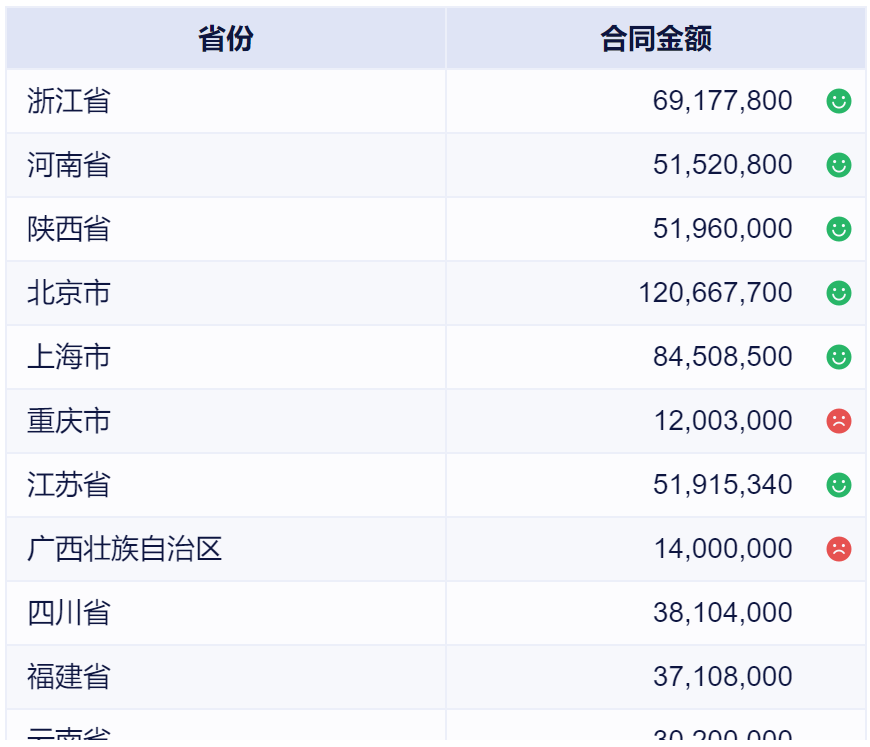
3. 依赖其他字段设置条件格式编辑
在 2 节中,是对当前字段进行条件格式设置,九数云还支持依赖其他字段设置条件格式。
3.1 示例
1)比如有一张学生成绩明细表,想要对总成绩小于 200 分的学生姓名进行标记。
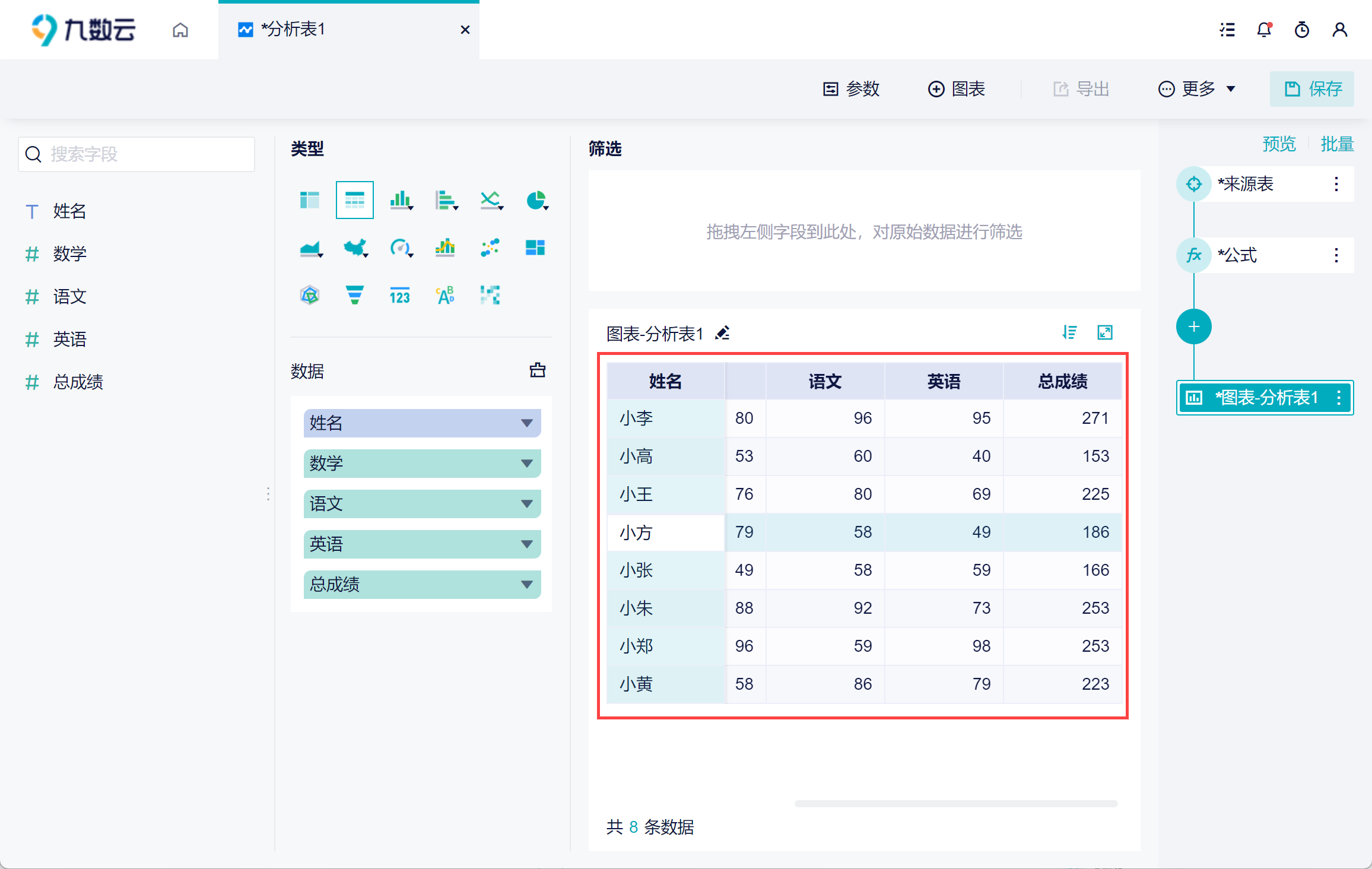
2)对「姓名」字段设置单元格样式,如下图所示:
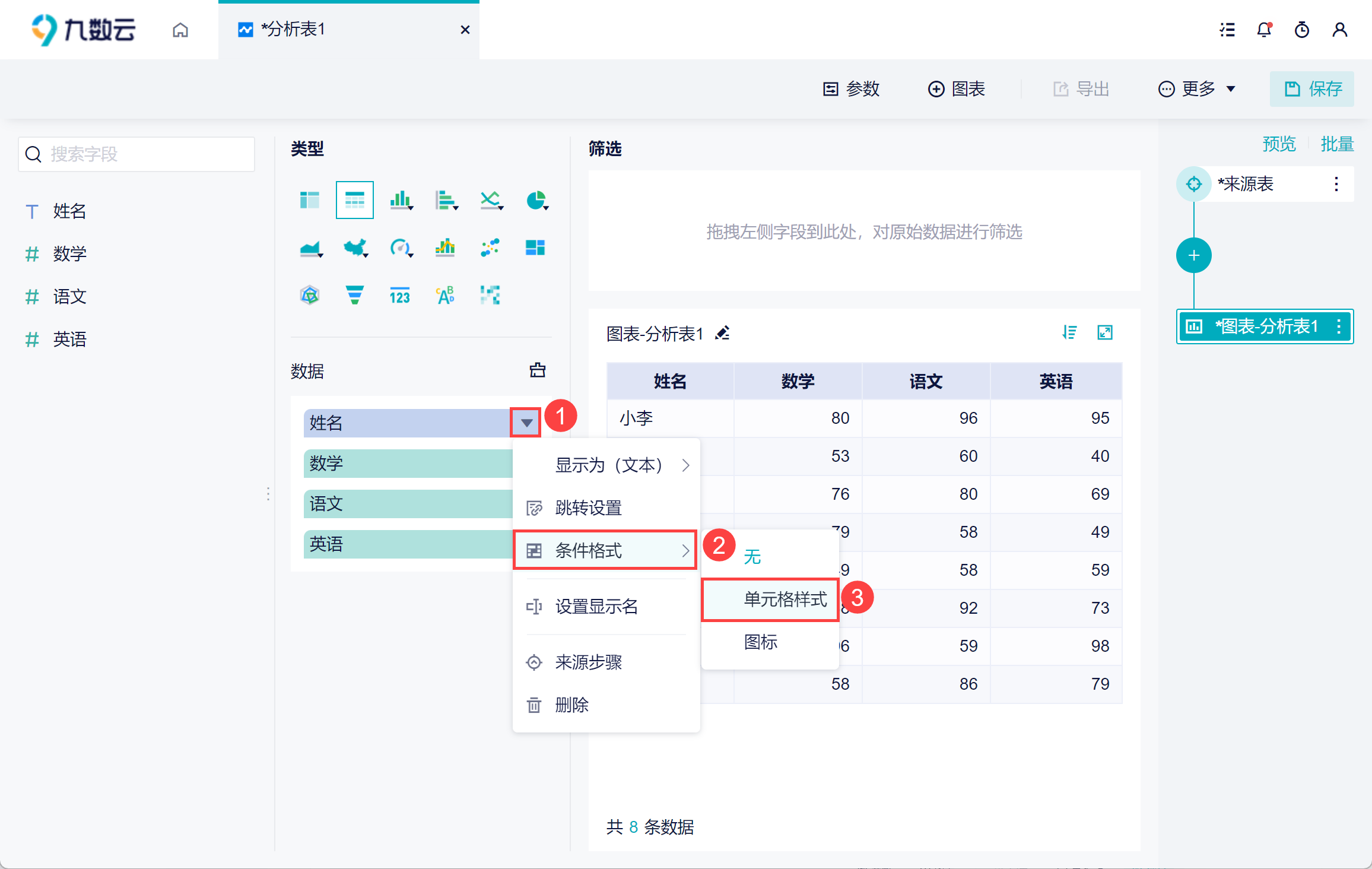
3)将字段切换成「总成绩」,并设置条件,总成绩大于 200,如下图所示:
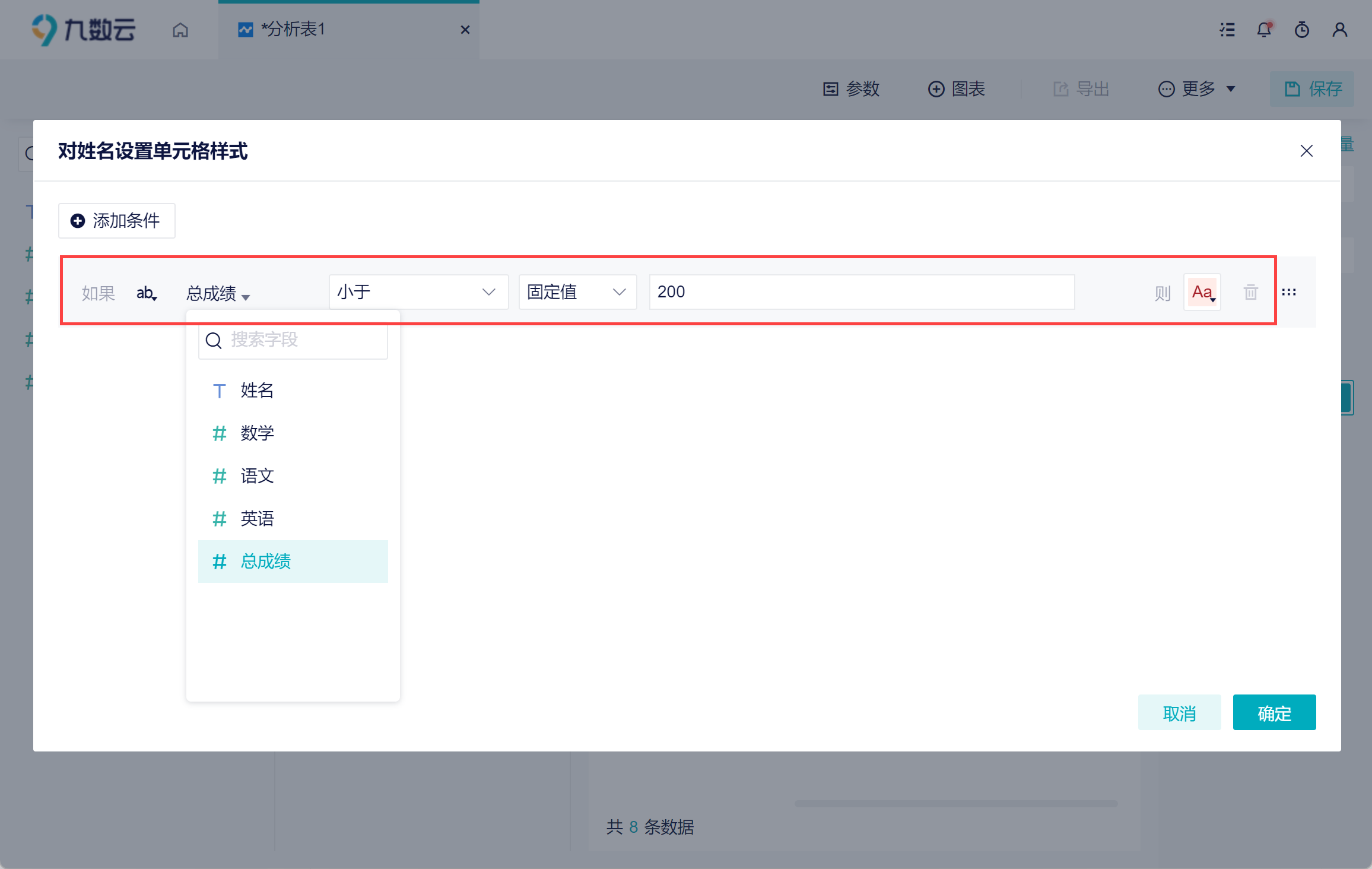
4)在表格中,总成绩小于 200分的学生姓名的单元格会被标记,效果如下图所示:
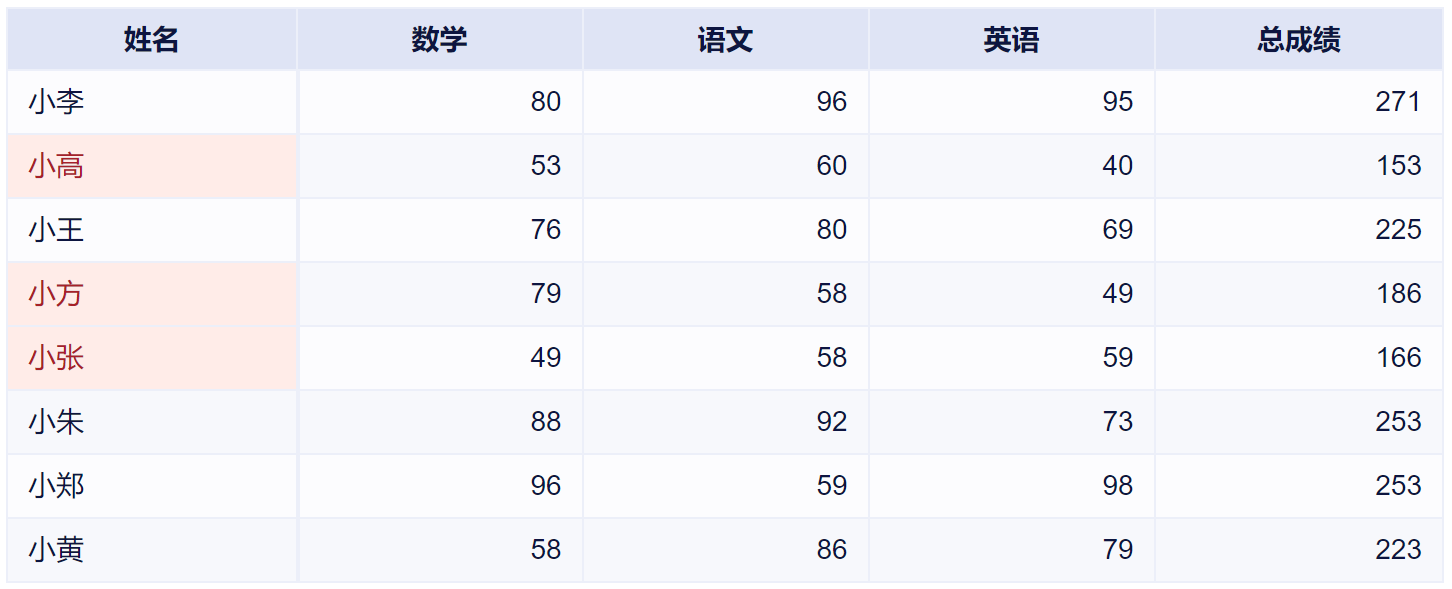
3.2 说明
若切换依赖字段,可切换的字段范围如下:
明细表:数据字段框中所有字段
交叉表:指标字段框中所有字段
指标卡:指标字段框中的所有字段
比如,明细表中对某字段设置条件格式,可切换的字段为明细表数据框中的字段。如下图所示:
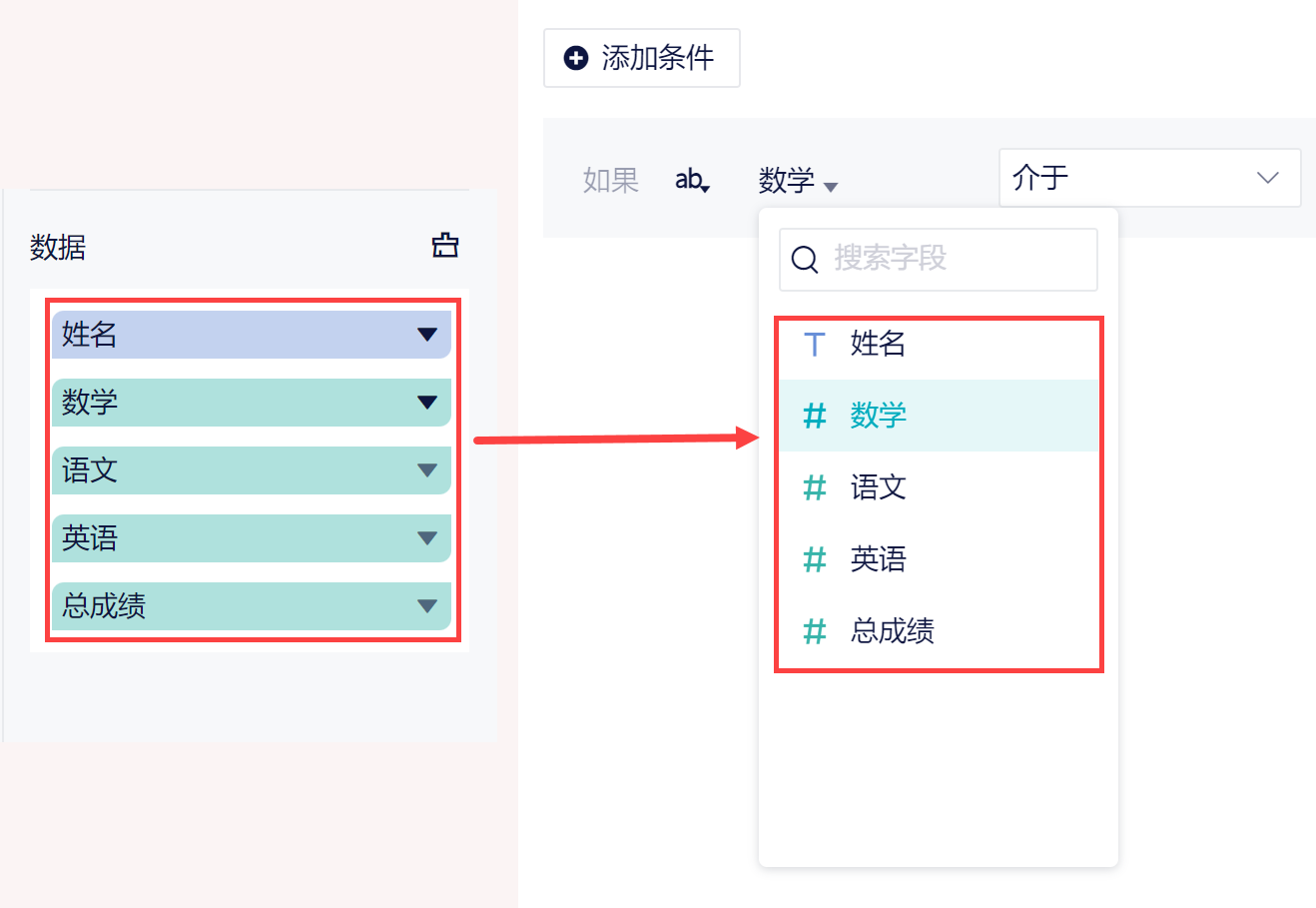
4. 公式条件编辑
在「条件格式」中,可以设置普通条件,也可以设置公式条件。前面的设置中都是普通条件设置,本小节将说明「公式条件」如何使用。
4.1 示例
1)比如在交叉表中展示各省份的合同金额以及回款金额,想要对「回款率大于 80%」的回款金额进行图形标记。
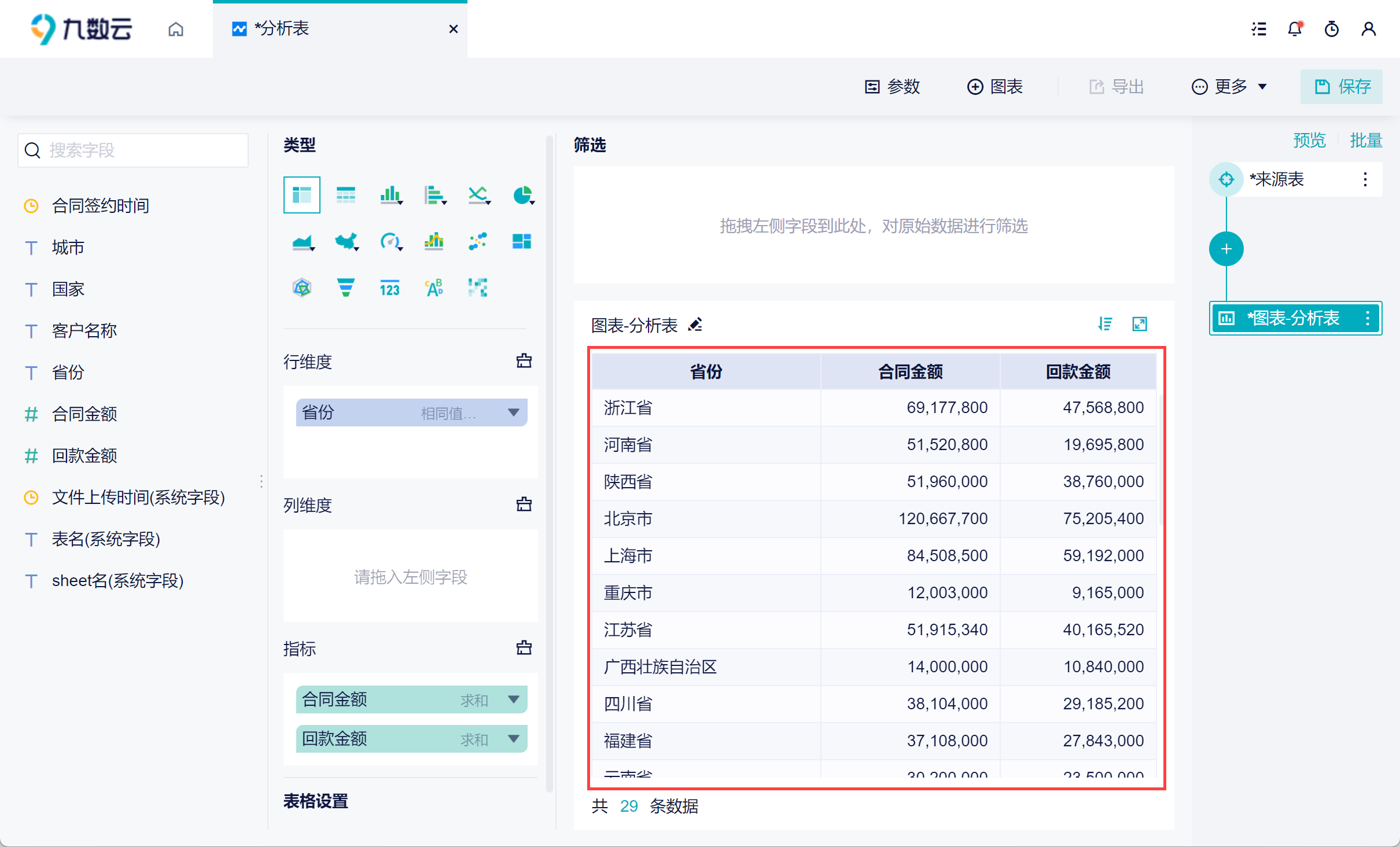
2)在条件设置中,可以将「普通条件」切换成「公式条件」,再编辑公式。如下图所示:
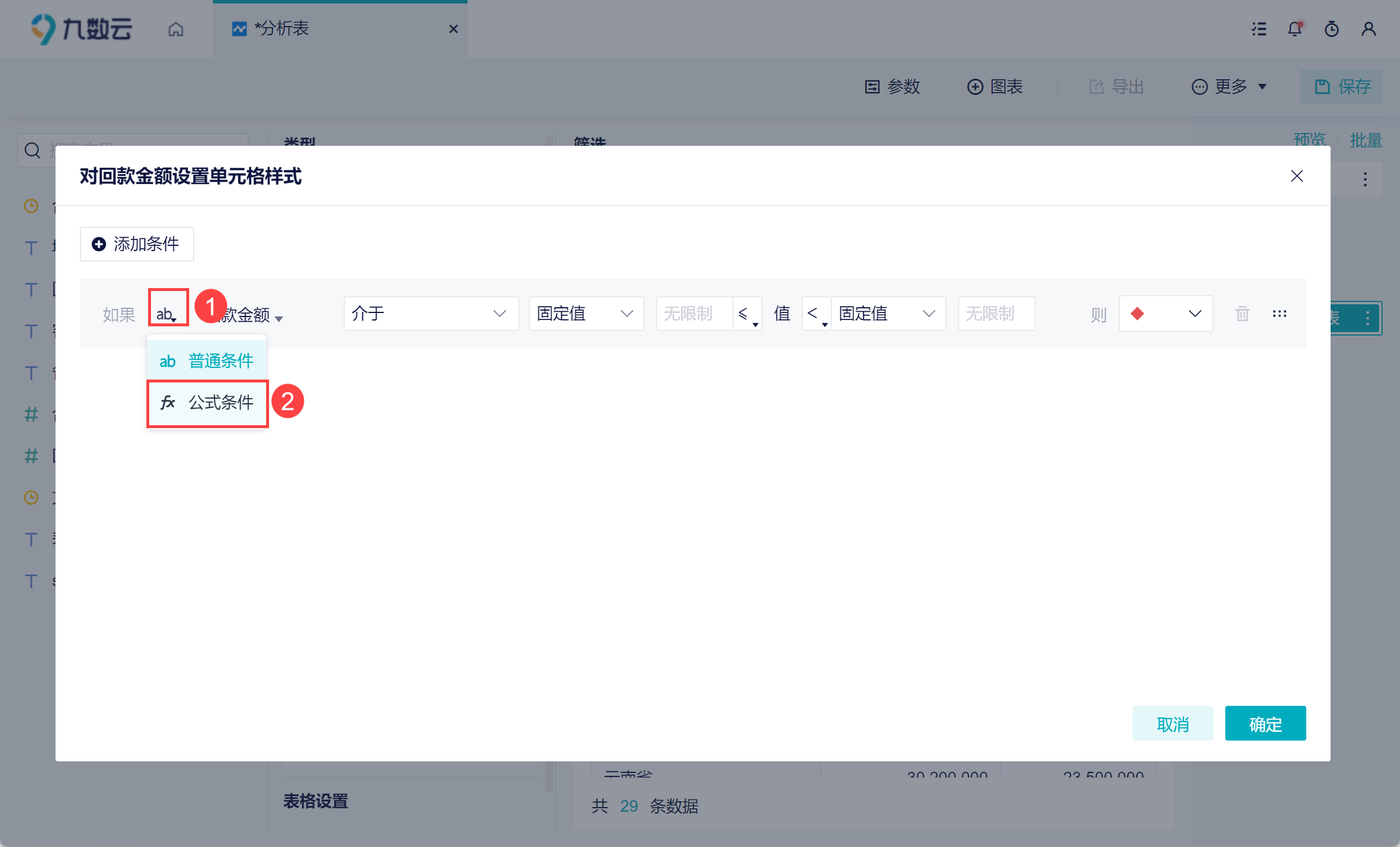
3)我们需要标记回款率大于 80% 的数据,那么输入公式:回款金额/合同金额>0.8,如下图所示:
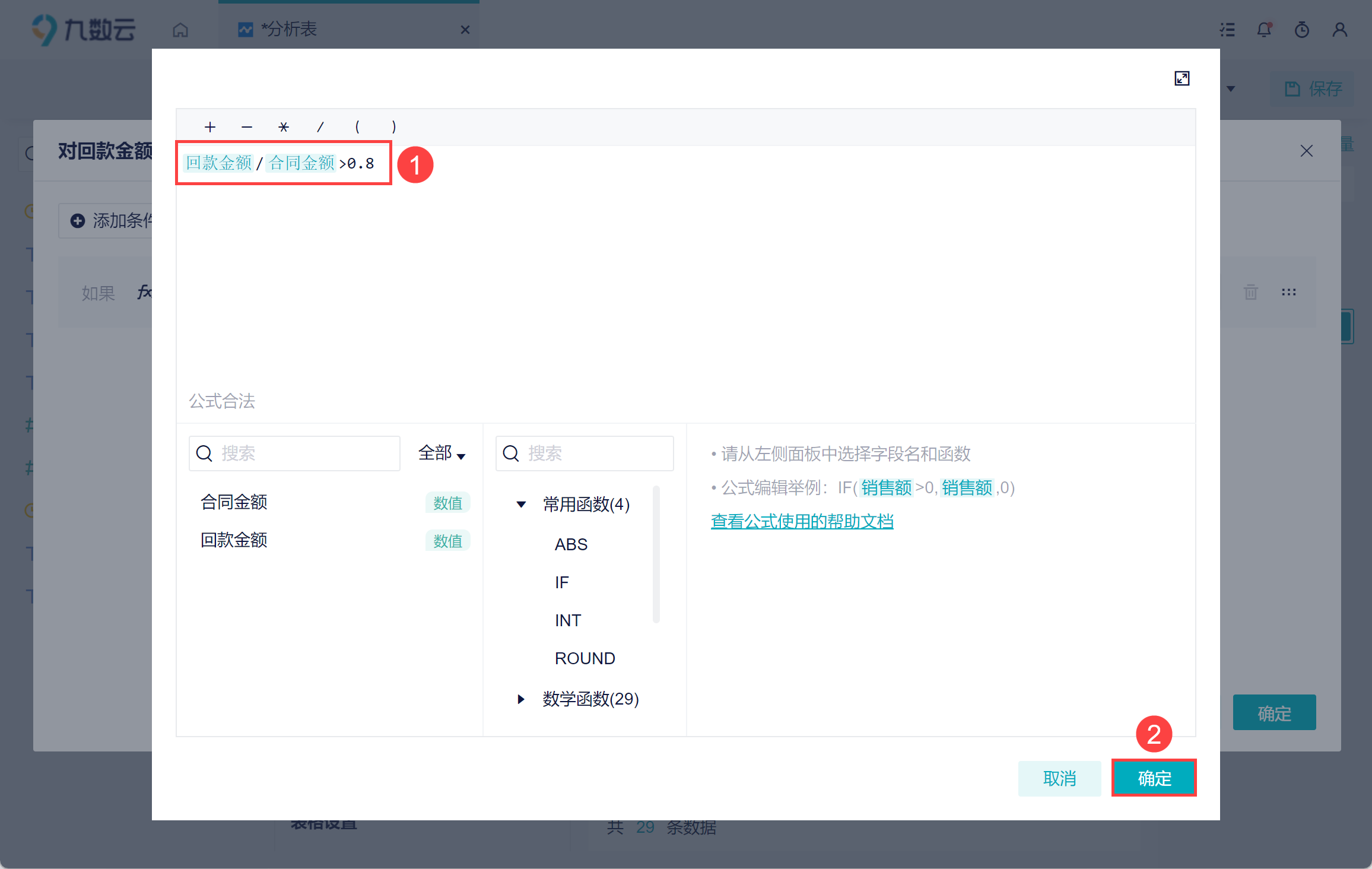
4)再设置图形标记,最后的效果如下,回款率 大于 80% 的数据有图形标记,如下图所示:
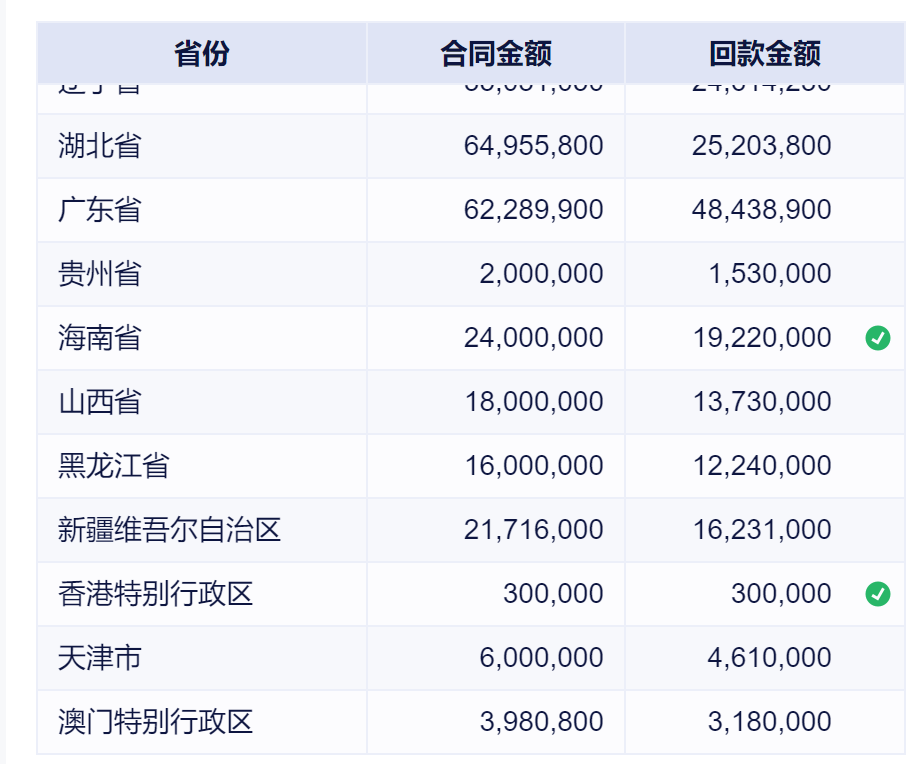
4.2 说明
切换成「公式条件」下,公式中可使用的字段范围如下:
明细表:数据字段框中所有字段
交叉表:指标字段框中所有字段
指标卡:指标字段框中的所有字段
比如,交叉表中对某字段设置条件格式,公式条件下可使用的字段为指标字段框中的字段。如下图所示: